Sada možete preuzeti prvu verziju Windows 11 Preview (22000.51) od Microsofta (Dnevnik promjena)
11 min. čitati
Ažurirano
Pročitajte našu stranicu za otkrivanje kako biste saznali kako možete pomoći MSPoweruseru da održi urednički tim Čitaj više

Prošli tjedan Microsoft najavio Windows 11, budućnost sustava Windows za sve korisnike. Tijekom lansiranja, Microsoft također potvrđen da će ovaj tjedan objaviti prvu verziju Windows 11 Insider Preview. Kao što se i očekivalo, Microsoft je danas objavio prvu verziju Windows 11 Insider Preview Build za insajdere. Ovaj pregled Build 22000.51 dostupan je samo za insajdere koji imaju minimalne zahtjeve koje je postavio Microsoft za Windows 11, pogledajte donju tablicu za detalje.
Što je novo u Windows 11 Build 22000.51:
Prekrasni, svježi, mirni vizuali i zvukovi
Od zaobljenih kutova do centriranja sadržaja i novih animacija, ovaj novi vizualni dizajn proteže se na više područja sustava Windows 11. Evo nekoliko ključnih značajki koje ćete vidjeti nakon instalacije ove verzije:
- Početak: Start stavlja sve što vam je potrebno na vašem računalu u središte uz skup prikvačenih aplikacija i odjeljak "Preporučeno" koji pokreće oblak koji prikazuje vaše nedavno otvorene datoteke s vašeg računala i na vašim uređajima kao što je pametni telefon s OneDriveom.
- traci: Taskbar je također u središtu s prekrasnim novim animacijama. Pokušajte prikvačiti, pokrenuti, prebaciti, minimizirati i preurediti svoje aplikacije na programskoj traci da biste vidjeli prekrasne nove animacije.
- Centar za obavijesti i brze postavke: U donjem desnom kutu trake zadataka nalazi se gumb za centar za obavijesti (WIN + N) i brze postavke (WIN + A). Centar za obavijesti dom je za sve vaše obavijesti u OS-u i cjelomjesečni prikaz kalendara. Brze postavke mjesto su za brzo i jednostavno upravljanje uobičajenim postavkama računala kao što su glasnoća, svjetlina, Wi-Fi, Bluetooth i pomoć za fokusiranje. Neposredno iznad Brzih postavki vidjet ćete kontrole reprodukcije medija kada reproducirate glazbu ili videozapise u programu Microsoft Edge ili streaming glazbe u aplikacijama kao što je Spotify.
- Istraživač datoteka: Učinili smo File Explorer modernim s čistim izgledom i potpuno novom naredbenom trakom. Također smo uveli lijepo dizajnirane kontekstne izbornike kada desnom tipkom miša kliknete u File Exploreru ili na radnoj površini. Programeri aplikacija moći će proširiti nove kontekstne izbornike. Radimo na tome da uskoro objavimo dokumentaciju za programere aplikacija o tome kako to učiniti sa svojim aplikacijama.
- Teme: Uz potpuno nove zadane teme za Windows 11 za tamni i svijetli način rada, uključuje i četiri dodatne teme tako da možete učiniti da se Windows osjeća onako kako želite. Sve nove teme osmišljene su kako bi nadopunile središnju traku zadataka. Dodali smo i nove kontrastne teme za osobe s oštećenjem vida kao što je osjetljivost na svjetlo. Da biste promijenili svoju temu, samo kliknite desnom tipkom miša na radnu površinu i odaberite "Prilagodi".
- zvukovi: Zvukovi u sustavu Windows 11 dizajnirani su da budu lakši i atmosferskiji. Također se malo razlikuju ovisno o tome je li vaša Windows tema u tamnom ili svijetlom načinu. Zvuk pokretanja za Windows također se vraća u kojem ćete čuti kada se vaše računalo pokrene do zaključanog zaslona i bude spremno za prijavu.
Widgeti
Widgeti vas približavaju informacijama koje želite i trebate. Samo kliknite na ikonu widgeta na programskoj traci, prijeđite prstom s lijeve strane dodirom ili pritisnite WIN + W na tipkovnici, a widgeti će kliziti s lijeve strane preko radne površine. Možete personalizirati svoje iskustvo dodavanjem ili uklanjanjem widgeta, preuređivanjem, promjenom veličine i prilagodbom sadržaja. Skup widgeta koje trenutno nudimo fokusiran je na vaš kalendar, vremensku prognozu, lokalni promet, vaše Microsoftove popise obaveza, vaše fotografije s OneDrivea, sport i esport, vašu listu za praćenje dionica i savjete.
Osim svojih Widgeta, možete ostati u tijeku s integriranim feedom personaliziranih vijesti s najnovijim sadržajem od preko 4,500 svjetskih brendova kao što su The New York Times ili BBC. Sažetak vijesti prilagodit će se da prikazuje priče koje vas zanimaju, a vi ga možete podesiti da vidite više sadržaja do kojih vam je stalo.Multitasking
Povećajte svoju produktivnost i kreativnost s ovim novim značajkama za više zadataka:
- Snap izgledi: Samo zadržite pokazivač miša iznad gumba za uvećanje prozora da biste vidjeli dostupne rasporede snimanja, a zatim kliknite na zonu da biste uskočili prozor. Zatim ćete biti vođeni da pričvrstite prozore na ostale zone unutar izgleda uz pomoć vođenog pričvršćivanja. Za manje zaslone ponudit će vam se set od 4 rasporeda ugriza. Također možete pozvati prečac s tipkovničkim prečacima WIN + Z.
- Snap grupe: Snap grupe su način da se jednostavno vratite na svoje uskočene prozore. Da biste ovo isprobali, spojite barem 2 prozora aplikacije na zaslonu. Zadržite pokazivač miša iznad jedne od ovih otvorenih aplikacija na programskoj traci da biste pronašli skupinu za snimanje i kliknite za brzi povratak.
- Stolovi: Pristupite svojim stolnim računalima putem prikaza zadataka (WIN + Tab) na programskoj traci. Možete promijeniti redoslijed i prilagoditi pozadine za svako od svojih stolnih računala. Također možete prijeći mišem preko Task View na programskoj traci za brzi pristup postojećim stolnim računalima ili za stvaranje novog!
Nova Microsoftova trgovina
Uz današnju verziju, moći ćete isprobati rani pregled nove Microsoft Store. Nastavit ćemo graditi i usavršavati Store. Ova konstrukcija otkriva prvi pogled na potpuno novi dizajn Storea; u nadolazećim mjesecima vidjet ćete da dodajemo druge značajke detaljno u prošlotjednom postu na blogu od Giorgio Sardo, GM za Microsoft Store.
spajanje
Kada odspojite prijenosno računalo, prozori na vanjskom monitoru bit će minimizirani. Kada ponovno priključite računalo na monitor, Windows vraća sve točno tamo gdje ste ga imali prije! Postavke za ove značajke možete pronaći pod Sustav > Zaslon > Više prikaza.
Unos (dodirom, tintom i glasom)
- Personalizacija dodirne tipkovnice: Kako bismo personalizirali vaše iskustvo u sustavu Windows, osmislili smo 13 novih tema za tipkovnicu na dodir, uključujući tri hardverske teme koje odgovaraju bojama površine. Također smo ugradili potpuno novi mehanizam tema koji vam omogućuje stvaranje potpuno prilagođene teme uključujući pozadinske slike. Na temelju vaših povratnih informacija također smo uveli postavku za promjenu veličine dodirne tipkovnice.
- Pokretač za unos teksta glasom: Naš novi pokretač za unos teksta glasom brz je i jednostavan način da započnete unos teksta glasom u odabranom tekstualnom polju. Isključen je prema zadanim postavkama, ali ga možete uključiti u postavkama glasovnog unosa (WIN + H za pokretanje glasovnog unosa), a zatim ga postaviti gdje god želite na zaslonu.
- Poboljšani pokreti dodirom: Pogledajte ove nove geste dodira na zaslonu za jednostavno prebacivanje između aplikacija i stolnih računala s glatkim prijelazima. Pokreti su poput pokreta na dodirnoj ploči, ali imaju promišljena poboljšanja dizajnirana posebno za dodir. Evo popisa koji možete isprobati:
Geste s tri prsta:
- Prelazak prstom lijevo/desno – brzo se prebacite na posljednji korišteni prozor aplikacije.
- Prelazak prstom prema dolje – vratite se na radnu površinu (ako ga pratite prelaskom prema gore, možete vratiti prozore aplikacije).
- Prelazak prstom prema gore – otvorite Task View za pregledavanje svih prozora aplikacija i radnih površina.
Pokreti s četiri prsta:
- Prelazak prstom lijevo/desno – prebacivanje na prethodnu/sljedeću radnu površinu
- Prevlačenje gore/dolje – (isto s onima s tri prsta).
- Izbornik olovke: Ako koristite digitalnu olovku, možete otvoriti izbornik olovke klikom na ikonu olovke u donjem desnom kutu na traci zadataka. (Ako ikona olovke nije tu, možete je omogućiti tako da desnom tipkom miša kliknete traku zadataka i odete u postavke trake zadataka da biste je omogućili. Prema zadanim postavkama, sadrži dvije aplikacije koje se mogu prilagoditi klikom na gumb zupčanika i odabirom "uredi olovku izborniku.” U padajućem izborniku možete dodati do četiri svoje omiljene aplikacije za crtanje ili pisanje u izbornik olovke kako biste ih brzo otvorili kada koristite olovku.
- Prebacivanje jezika/unosa: Možete brzo prelaziti između dodatnih jezika i tipkovnica putem prekidača koji će se prikazati u donjem desnom kutu na programskoj traci pored Brze postavke. Također možete koristiti tipkovnički prečac WIN + [razmaknica] za prebacivanje između načina unosa. Da biste dodali dodatne jezike i tipkovnice, idite na Postavke > Vrijeme i jezik > Jezik i regija.
Poboljšanja prikaza
- Dinamička stopa osvježavanja: Dinamička brzina osvježavanja omogućuje vašem računalu da automatski poveća stopu osvježavanja kada unosite tintu ili pomičete (što znači da ćete dobiti glatkije iskustvo) i niže kada vam nije potrebna kako bi vaše prijenosno računalo moglo uštedjeti energiju. Možete isprobati DRR na svom prijenosnom računalu putem Postavke> Sustav > Zaslon > Napredni prikaz, i pod “Odaberite štakora za osvježavanjee” odaberite “Dinamičku” brzinu osvježavanja. DRR se uvodi za odabrana prijenosna računala s najnovijim verzijama Windows 11 Insider Preview i samo će na prijenosnim računalima s odgovarajućim hardverom zaslona i grafičkim drajverom ta značajka biti dostupna. Za više detalja, provjerite ovaj blog post.
- Ostala poboljšanja zaslona koja dolaze u sustavu Windows 11: Auto HDR, Onemogućavanje prilagodljive kontrole svjetline sadržaja (CABC)., HDR podrška za aplikacije kojima se upravlja bojamai HDR certifikat.
Postavke
Dizajnirali smo postavke tako da budu lijepe, jednostavne za korištenje i uključuju sva vaša iskustva s Microsoftom u sustavu Windows 11. Postavke imaju navigaciju lijevom rukom koja traje između stranica, a dodali smo i krušne mrvice dok se krećete dublje u Postavke kako biste lakše znali gdje se nalazite i da ne izgubiš svoje mjesto. Stranice s postavkama također su potpuno nove, s novim kontrolama heroja na vrhu koje ističu ključne informacije i često korištene postavke koje možete prilagoditi prema potrebi. Ove nove kontrole heroja protežu se na nekoliko stranica kategorija kao što su Sustav, Bluetooth i uređaji, Mreža i internet, Personalizacija, Računi i Windows Update. Također smo dodali proširive okvire za stranice s puno postavki.
Novo iskustvo postavljanja sustava Windows 11
Iskustvo postavljanja sustava Windows 11 (često se naziva "iskustvo izvan okvira" ili skraćeno OOBE) redizajnirano je s potpuno novom šarenom animiranom ikonografijom i modernijom svjetlosnom temom. Ovo novo iskustvo postavljanja osmišljeno je za stvaranje uzbuđenja za Windows 11 odmah od trenutka kada prvi put uključite novo računalo sa sustavom Windows 11 po prvi put. Na temelju vaših povratnih informacija, dodali smo mogućnost imenovanja vašeg računala tijekom postavljanja.
Nakon što ste prošli kroz iskustvo postavljanja, aplikacija Get Started nova je aplikacija za iskustvo prvog pokretanja koja će vam pomoći da se brzo instalirate na novom računalu. Trenutačno, Početak rada ima ograničen broj stranica, ali s vremenom planiramo dodati još sadržaja kako bismo dodatno educirali i pomogli ljudima koji tek koriste Windows 11.
Za insajdere koji žele otići još više i isprobati ovo iskustvo, možete resetirati svoje računalo tako što ćete otići na Postavke > Sustav > Oporavak > Poništi ovo računalo i odaberite "Ukloni sve". Ovo će obrisati vaš stroj, dakle preporučujemo da napravite sigurnosnu kopiju svojih datoteka prije resetiranja uređaja.Podrška za Wi-Fi 6E
Uzbuđeni smo što donosimo WiFi 6E u Windows ekosustav, omogućujući našim Windows OEM-ima, bežičnim IHV-ovima i partnerima u ekosustavu da isporuče vrhunski Wi-Fi na novim Windows računalima. Wi-Fi 6E revolucionarni je napredak koji omogućuje do 3x više Wi-Fi propusnosti i transformira Wi-Fi iskustva kroz veće brzine, veći kapacitet, smanjeno kašnjenje i bolju sigurnost. Mnogi proizvođači originalne opreme već isporučuju Windows računala s podrškom za Wi-Fi 6E, a prve pristupne točke i mrežni uređaji s mogućnošću Wi-Fi 6E također su komercijalno dostupni.
Nakon što ste na ovoj verziji Insider Previewa s PC-om i upravljačkim programom koji podržava Wi-Fi 6E, zajedno s sposobnim Wi-Fi usmjerivačem, jednostavno će raditi.
Trebat će vam računalo koje je opremljeno Wi-Fi 6E uređajem kao što je Intel AX210™ i sposoban upravljački program. Da biste dobili najnoviji upravljački program od Intela, pogledajte sljedeće upute: Kako omogućiti Wi-Fi 6E/6GHz pojas koristeći Intel® Wi-Fi 6E AX210…Kako omogućiti Wi-Fi 6E/6GHz pojas koristeći Intel® Wi-Fi 6E AX210.
Također će vam trebati usmjerivač koji podržava Wi-Fi 6E, kao što je jedan od ovih:
- ASUS ROG Rapture GT-AXE11000 Tri-band Wi-Fi 6E (802.11ax) ruter za igre
- Netgear Nighthawk Router | Wi-Fi 6E ruter – RAXE500
- Linksys Hydra Pro 6E Tri-Band Mesh Wi-Fi 6E ruter (AXE6600)
- Linksys Atlas Max 6E Tri-Band Mesh Wi-Fi 6E sustav (AXE8400)
Nakon što ste spojeni na svoj Wi-Fi 6E usmjerivač, idite na Windows Postavke / Mreža i Internet / Wi-Fi i odaberite Svojstva adaptera da vidite jeste li spojeni na mrežni pojas od 6 GHz. Band također možete pronaći iz naredbenog retka unosom: “netsh wlan show int”.
Imajte na umu da ako koristite mobilnu pristupnu točku u sustavu Windows ili Wi-Fi Direct, ove značajke i dalje podržavaju samo Wi-Fi 5 (802.11ac).
Windows 11 + Office
Poklapajući se s izdavanjem današnje verzije Windows 11 Insider Preview, Office tim objavljuje pregled za Office Insajderi njihovih Office aplikacija s novim dizajnom koji će zasjati na Windows 11! Dizajniran na temelju vaših povratnih informacija, novi dizajn pruža vam prirodno i koherentno iskustvo u svim vašim Office aplikacijama. Saznajte kako biti Office Insider i isprobajte intuitivniji Office ovdje.
Osim toga, za Windows Insiders na ARM računalima – možete isprobati i 64-bitnu verziju sustava Office za Windows na ARM. Za detalje, pogledajte ovaj blog post ovdje.
Izvor: microsoft

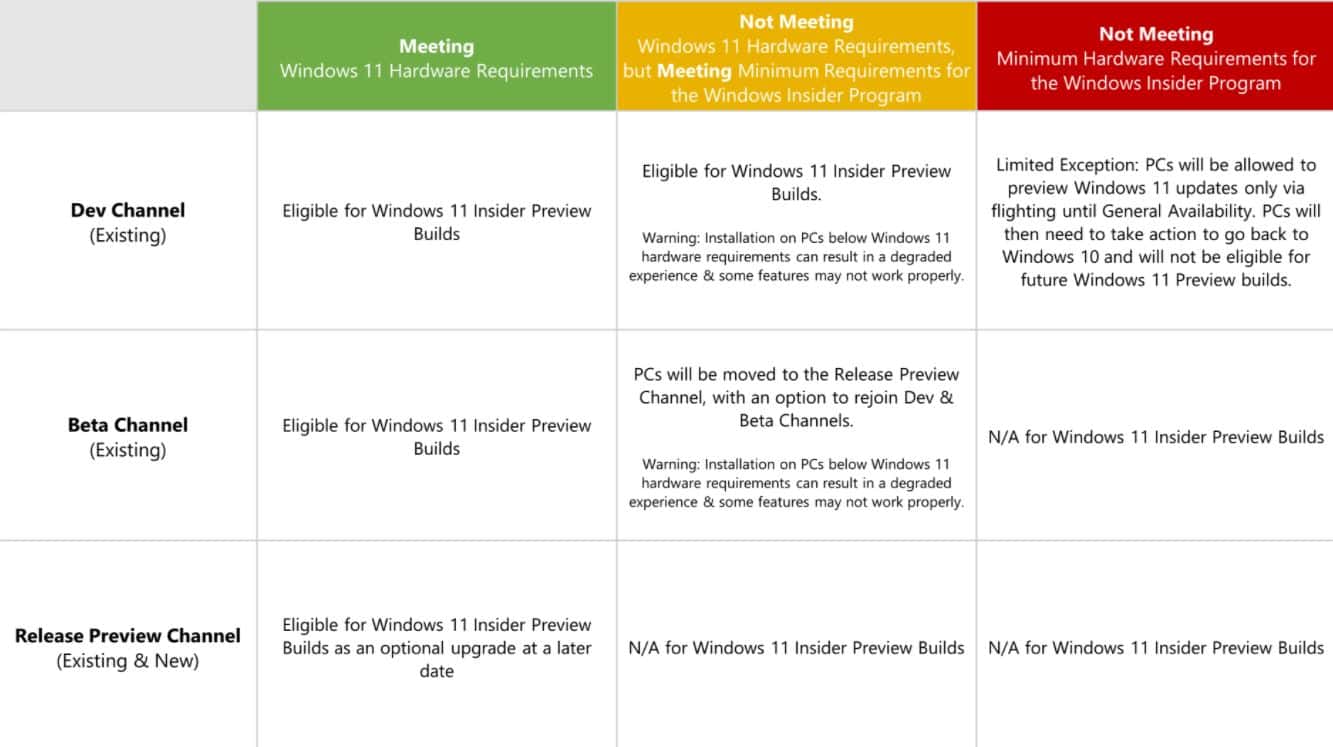







Korisnički forum
0 poruke